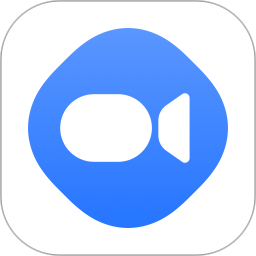- wps表格数值设置按条件自动变色的详细步骤 07-08 16:36
- WPS Office如何插入分页符号 06-20 17:32
- WPS怎么取消网盘显示 06-20 17:24
- WPS怎么修改用户信息 06-20 17:21
- WPS如何恢复未保存文件 06-17 18:02
- WPS Office怎么在表格里快速填充序列 06-11 16:30
- XMind怎样使用黑匣子 01-14 11:57
- XMind怎样自动备份 01-14 11:56
WPS是一款好用专业的办公工具,在使用软件的时候,我们可以直接将格式文本转换成表格,操作简单,快捷。下面带来详细的步骤分享,感兴趣的小伙伴快一起来看看吧!

1.启动WPS文字程序,并打开您需要处理的文档。
2.在文档中找到已经格式化好的文本,准备将其转换为表格。

3.点击界面顶部的“插入”菜单选项。
4.在下拉菜单中选择“表格”功能。
5.在展开的子菜单中点击“文本转换成表格”选项。

6.系统会弹出一个设置窗口,您可以在这里调整表格的列数、行数以及其他相关设置。
7.确认设置无误后,点击“确定”按钮,WPS文字将自动将选中的格式文本转换为表格。
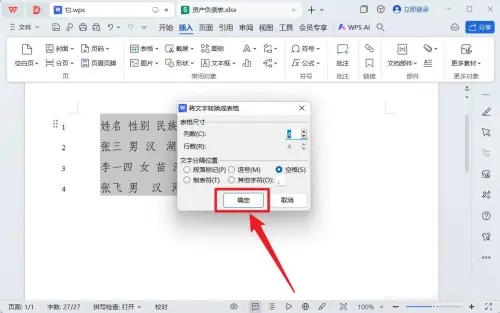
133.45MB / 2026-01-14
84.95MB / 2026-01-13
29.10MB / 2026-01-13
5.92MB / 2026-01-13
104.15MB / 2026-01-13
1.64MB / 2026-01-13
201.98MB
2026-01-09
84.87MB
2026-01-12
55.76MB
2026-01-12
25.97MB
2026-01-12
99.29MB
2026-01-12
39.91MB
2026-01-12
84.55MB / 2025-09-30
248.80MB / 2025-07-09
2.79MB / 2025-10-16
63.90MB / 2025-12-09
1.90MB / 2025-09-07
210.99MB / 2025-06-09
374.16MB / 2025-10-26
京ICP备14006952号-1 京B2-20201630 京网文(2019)3652-335号 沪公网安备 31011202006753号违法和不良信息举报/未成年人举报:legal@3dmgame.com
CopyRight©2003-2018 违法和不良信息举报(021-54473036)400-105-5185 All Right Reserved